Guide pratique sur l’utilisation des fonctions imbriquées dans Excel pour optimiser vos calculs.
Guide pratique sur l’utilisation des fonctions imbriquées dans Excel pour optimiser vos calculs
Introduction
L’imbrication de fonctions dans Microsoft Excel constitue une technique avancée qui permet d’utiliser une fonction comme argument d’une autre fonction. Cette approche permet d’effectuer plusieurs calculs simultanément, évitant ainsi l’utilisation de colonnes auxiliaires ou la création de multiples formules dans différentes cellules. Cette méthode maintient la feuille de calcul plus organisée et plus efficace.
Ce guide détaillé présente les étapes nécessaires pour maîtriser l’art des fonctions imbriquées dans Excel, depuis les concepts de base jusqu’aux applications avancées.
Matériel nécessaire
- Microsoft Excel (version 2016 ou ultérieure recommandée)
- Un ordinateur avec système d’exploitation Windows ou Mac
- Connaissances de base d’Excel (création de formules simples)
- Fichier de données d’exemple pour la pratique
Définitions clés
Avant de commencer, il convient de comprendre ces trois termes essentiels :
- Formule : Une combinaison de fonctions, références de cellules, valeurs, opérateurs et noms qui, utilisés ensemble après le signe égal (=), créent une nouvelle valeur.
- Fonction : Une formule prédéfinie qui effectue un calcul en utilisant des arguments dans un ordre particulier.
- Argument : Une entrée qui fournit des informations à une fonction.
Étape 1 : Comprendre le principe de base
L’imbrication fonctionne selon un principe simple : commencer par le centre et travailler vers l’extérieur. Les fonctions imbriquées sont traitées en premier, et leurs résultats alimentent les parties externes de la formule.
Pour illustrer ce principe, considérons une formule simple :
=SI(SOMME(B2:B6)>=E1;”Oui”;”Non”)
Dans cette formule, Excel calcule d’abord SOMME(B2:B6), puis utilise ce résultat pour l’évaluation de la fonction SI.
Étape 2 : Imbriquer des fonctions dans la fonction SI
Préparation de l’exemple
- Créez un nouveau classeur Excel
- Saisissez des données de profits dans les cellules B2 à B6
- Placez un seuil de référence dans la cellule E1 (par exemple : 50000)
- Sélectionnez la cellule E2 pour saisir la formule
Construction de la formule étape par étape
- Commencez par la fonction centrale :
=SOMME(B2:B6)
Cette fonction calcule la somme des valeurs dans la plage B2:B6.
- Ajoutez la condition de comparaison :
=SOMME(B2:B6)>=E1
Cette expression compare la somme au seuil défini en E1.
- Enveloppez dans la fonction SI :
=SI(SOMME(B2:B6)>=E1;”Oui”;”Non”)
La fonction SI utilise le résultat de SOMME comme test logique.
Validation du résultat
Appuyez sur Entrée pour valider la formule. Excel affichera “Oui” si la somme dépasse le seuil, “Non” dans le cas contraire.
Étape 3 : Utiliser d’autres fonctions avec SI
Imbrication avec MOYENNE
- Sélectionnez une nouvelle cellule
- Saisissez la formule : =SI(MOYENNE(B2:F2)>5000;”Oui”;”Non”)
- Cette formule calcule la moyenne et la compare à 5000
Imbrication avec OU
- Préparez des données de statut dans la colonne B (par exemple : “Commandé”, “En transit”, “Livré”)
- Utilisez la formule : =SI(OU(B2=”Commandé”;B2=”En transit”);”En cours”;”Terminé”)
- Copiez la formule vers les autres cellules en double-cliquant sur la poignée de recopie
Étape 4 : Exemples avancés d’imbrication
Imbrication FILTRE dans UNIQUE
- Préparez les données :
- Colonne A : Villes (Paris, Lyon, Marseille, etc.)
- Colonne B : Noms des personnes
- Cellule F1 : Ville de référence (Paris)
- Créez la fonction FILTRE :
=FILTRE(B2:B15;A2:A15=F1)
Cette fonction filtre les noms selon la ville spécifiée.
- Ajoutez UNIQUE pour éliminer les doublons :
=UNIQUE(FILTRE(B2:B15;A2:A15=F1))
Imbrication INDEX et EQUIV
- Préparez le tableau de données :
- Colonne A : ID joueurs (A, B, C, D)
- Colonnes B à D : Scores par jeu
- Cellule F2 : ID recherché
- Commencez par EQUIV :
=EQUIV(F2;A2:A6;0)
Cette fonction trouve la position de l’ID dans la liste.
- Intégrez dans INDEX :
=INDEX(A2:D6;EQUIV(F2;A2:A6;0);4)
INDEX utilise la position trouvée par EQUIV pour retourner la valeur de la 4ème colonne.
Étape 5 : Imbrication de fonctions identiques
SI imbriqués pour un système de bonus étagé
- Définissez les seuils de bonus :
- Plus de 25000 € : 10% de bonus
- Plus de 20000 € : 5% de bonus
- Plus de 15000 € : 2% de bonus
- Plus de 10000 € : 1% de bonus
- Moins de 10000 € : 0% de bonus
- Construisez la formule étape par étape :
Commencez par : =SI(B2>25000;10%
- Ajoutez le deuxième niveau :
=SI(B2>25000;10%;SI(B2>20000;5%
- Continuez avec les autres niveaux :
=SI(B2>25000;10%;SI(B2>20000;5%;SI(B2>15000;2%;SI(B2>10000;1%;0%))))
- Vérifiez les parenthèses :
Assurez-vous que chaque parenthèse ouvrante a sa correspondante fermante.
Étape 6 : Optimisation et bonnes pratiques
Amélioration de la lisibilité
- Utilisez Alt+Entrée dans la barre de formule pour diviser les formules complexes sur plusieurs lignes
- Agrandissez la barre de formule en tirant vers le bas pour voir toutes les lignes
- Utilisez des couleurs pour identifier les paires de parenthèses correspondantes
Vérification des erreurs
- Testez avec différentes valeurs pour valider le comportement de la formule
- Vérifiez les références de cellules pour éviter les erreurs de plage
- Utilisez F9 pour évaluer des parties spécifiques de formules complexes
Étape 7 : Applications pratiques courantes
Calcul de moyennes conditionnelles
Pour calculer la moyenne des valeurs maximales de plusieurs colonnes :
=MOYENNE(MAX(B2:B6);MAX(C2:C6);MAX(D2:D6))
Recherche avec gestion d’erreurs
Combinez INDEX, EQUIV et SIERREUR pour une recherche robuste :
=SIERREUR(INDEX(C2:C10;EQUIV(F2;A2:A10;0));”Non trouvé”)
Étape 8 : Dépannage des problèmes courants
Erreurs fréquentes et solutions
- Erreur
NOM? :
- Vérifiez l’orthographe des noms de fonctions
- Utilisez les points-virgules (;) comme séparateurs d’arguments en français
- Erreur
VALEUR! :
- Contrôlez les types de données dans les arguments
- Assurez-vous que les plages ont les bonnes dimensions
- Erreur
REF! :
- Vérifiez que toutes les références de cellules existent
- Contrôlez les plages après suppression de lignes ou colonnes
Conseils de performance
- Évitez les imbrications excessives (plus de 7 niveaux) qui ralentissent le calcul
- Utilisez des références absolues ($A$1) quand nécessaire pour éviter les erreurs de copie
- Préférez les fonctions spécialisées aux imbrications complexes quand elles existent
Conclusion
La maîtrise des fonctions imbriquées dans Excel représente un atout considérable pour optimiser les calculs et automatiser les analyses de données. Cette technique permet de créer des formules puissantes et flexibles qui s’adaptent aux besoins spécifiques de chaque situation.
L’approche méthodique présentée dans ce guide, consistant à commencer par les fonctions centrales et à progresser vers l’extérieur, facilite la construction et la compréhension de formules complexes. La pratique régulière de ces techniques, combinée à une attention particulière portée à la structure et à la lisibilité des formules, permet de développer une expertise solide dans l’utilisation d’Excel.
Les fonctions imbriquées offrent des possibilités quasi illimitées pour l’analyse de données, la création de tableaux de bord dynamiques et l’automatisation de calculs répétitifs. Leur maîtrise constitue un investissement précieux pour tout utilisateur souhaitant exploiter pleinement le potentiel d’Excel dans ses activités professionnelles ou personnelles.

Rédactrice spécialisée en édition de site. Formation de journaliste et passionnée par les nouvelles technologies, l’intelligence artificielle et la rédaction web.
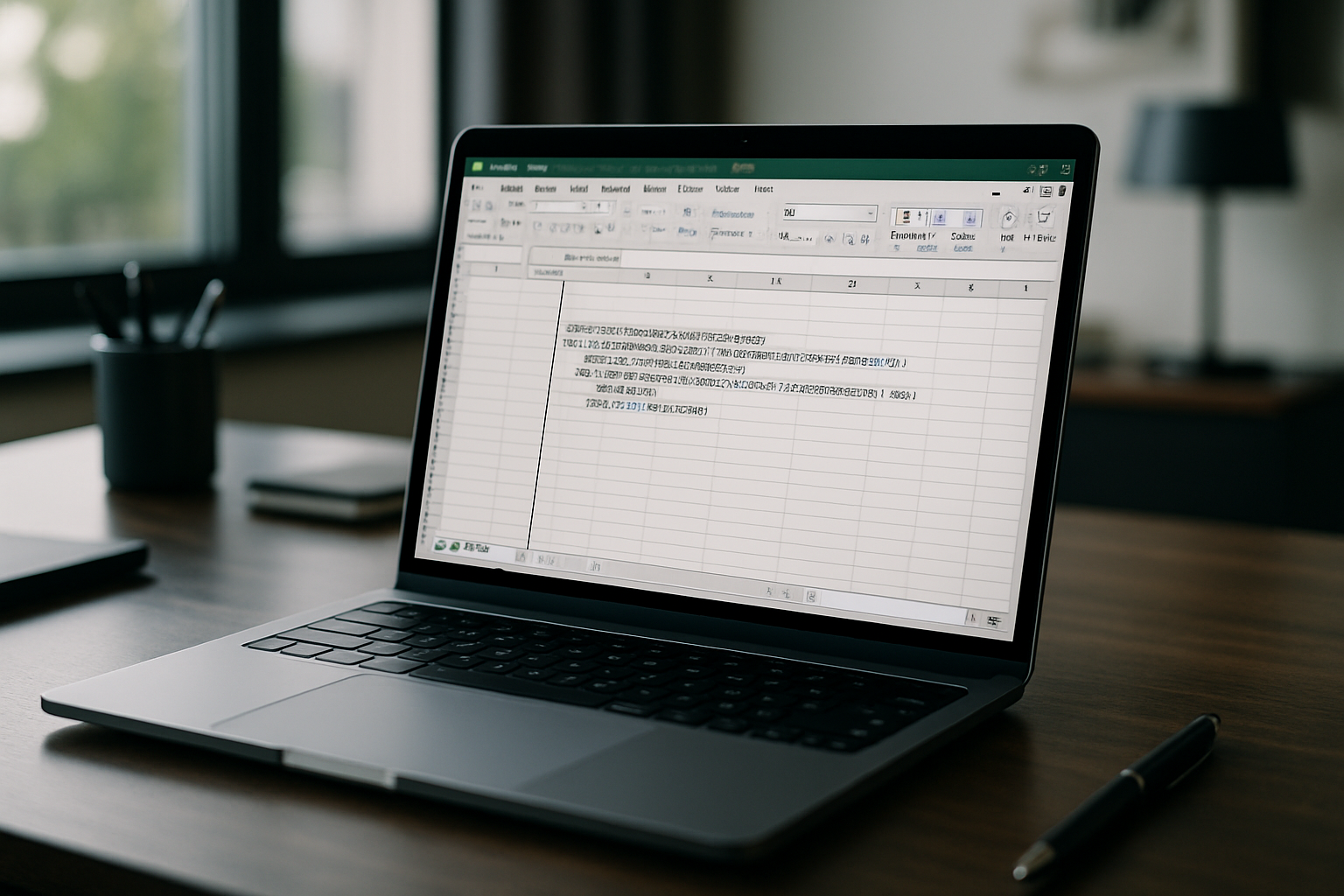



Laisser un commentaire